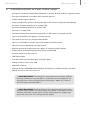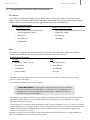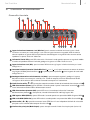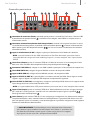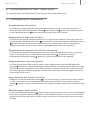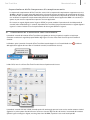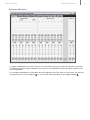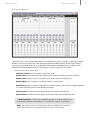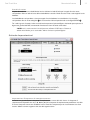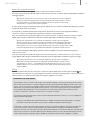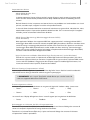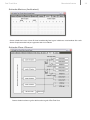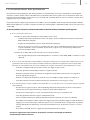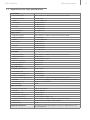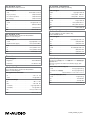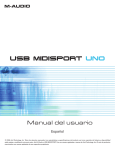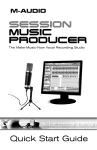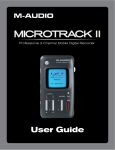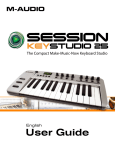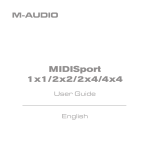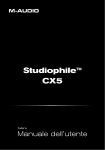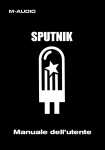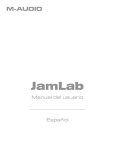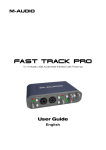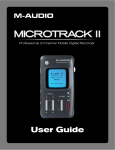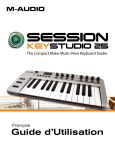Download Fast Track Ultra | Manuale dell`utente - M
Transcript
Fast Track Ultra 1 Manuale dell’utente Introduzione Grazie per aver scelto M-Audio Fast Track Ultra. Fast Track Ultra è stata progettata per fornire un’interfaccia audio e MIDI professionale e portatile per computer laptop o desktop Windows o Macintosh. Grazie al pratico e affidabile bus USB 2.0, Fast Track Ultra fornisce al computer un’interfaccia straordinariamente flessibile, che offre potenza e versatilità di routing insuperabili, garantendo nel contempo audio a 24 bit ad alta risoluzione da e per il computer a frequenza di campionamento fino a 96kHz. Inoltre, il DSP integrato offre un’utile selezione di effetti riverbero e delay e versatili opzioni di monitoraggio. Fast Track Ultra fornisce inoltre sedici canali MIDI in ingresso e in uscita; il tutto in un design elegante, robusto, leggero e altamente portatile. Si collega al computer con un singolo cavo USB: non occorrono attrezzi, nessuna scheda da installare. Fast Track Ultra si rivolge in particolare agli appassionati di soluzioni da studio domestiche o portatili. Con due preamplificatori microfono/strumento ad alta qualità e due ulteriori preamplificatori microfonici di qualità studio, Fast Track Ultra offre un suono straordinario, un’interfaccia facile da utilizzare per il proprio software audio digitale. I comodi ingressi XLR/TS combinati del pannello frontale possono accogliere livelli di microfono o strumento, con alimentazione phantom commutabile e attenuatori singoli da 20dB. Il pannello posteriore offre insert per gli ingressi uno e due, sei ingressi analogici TRS bilanciati e sei uscite analogiche TRS sbilanciate, nonché ingressi e uscite S/PDIF dedicati, per un totale di otto ingressi e otto uscite. Anche il pannello anteriore è predisposto al monitoraggio semplice e presenta due uscite per cuffie con controlli di livello indipendenti, indicatori di segnale in ingresso e di clipping, LED di ingresso e uscita MIDI e indicatori di alimentazione phantom, che rendono Fast Track Ultra soluzione ideale sia per i principianti sia per gli utenti esperti di registrazione con il computer. Anche se si è musicisti esperti o appassionati di registrazione digitale, è opportuno dedicare alcuni momenti alla lettura del presente manuale e familiarizzate con le caratteristiche e il funzionamento di Fast Track Ultra. È anche possibile fare riferimento alla documentazione del software audio per comprendere meglio in che modo le caratteristiche di Fast Track Ultra si integrino con il programma. L’esperienza e l’utilizzo di Fast Track Ultra possono essere migliorati grazie a un’ottima conoscenza del software audio utilizzato. 2 Cosa c’è nella confezione La confezione di Fast Track Ultra contiene quanto segue: ‣ Fast Track Ultra ‣ Guida Rapida stampata ‣ CD di M-Audio Fast Track Ultra, che comprende i driver e questo manuale dell’utente ‣ CD di Ableton Live Lite ‣ Cavo USB ‣ Alimentatore 5 V CC 2000 mA 1 Fast Track Ultra 3 Manuale dell’utente Caratteristiche di Fast Track Ultra ‣ Due ingressi microfono/strumento bilanciati/sbilanciati su connettori XLR/TS combinati sul pannello anteriore ‣ Due ingressi Mic bilanciati su connettore XLR sul pannello anteriore ‣ Quattro interruttori ingresso Mic/Line ‣ Quattro preamplificatori microfonici ad alta qualità, basati sulla rinomata tecnologia Octane di M-Audio ‣ Sei ingressi linea bilanciati/sbilanciati su connettori TRS ‣ Sei uscite linea bilanciati/sbilanciati su connettori TRS ‣ Due insert su connettori TRS ‣ Interruttore Phantom Power (alimentazione phantom) con LED indicatore sul pannello anteriore ‣ Ingresso/uscita S/PDIF stereo digitali su connettori coassiali ‣ Due connettori per cuffie con controlli di livello individuali ‣ Ingresso e uscita MIDI con indicatori ingresso/uscita MIDI sul pannello anteriore ‣ Indicatori a due colori Signal/Clip sul pannello frontale ‣ Supporta frequenze di campionamento fino a 96kHz con risoluzione a 24 bit completa ‣ Quattro controlli di livello preamplificazione microfonica con pad 20dB ‣ Controllo di livello uscita per uscite 1/2 ‣ LED di alimentazione ‣ Porta del sistema di sicurezza Kensington sul pannello laterale ‣ Routing flessibili con mixer interno 16x8 ‣ Effetti DSP incorporati ‣ Supporto driver per WDM/MME, ASIO2 (Windows XP, Windows Vista (edizioni 32 bit)) e CoreAudio (MacOS X (v10.3.9 / 10.4.10 o successivo) ➤ NOTA IMPORTANTE: Fast Track Ultra è stata progettata come periferica USB 2.0. Può essere utilizzata con una porta USB 1.1, ma funzionerà solo come dispositivo a 2 ingressi/2 uscite con tassi di campionamento limitati a 44,1 e 48kHz. Ciò è dovuto ai limiti della larghezza di banda USB 1.1. ➤ NOTA IMPORTANTE: Fast Track Ultra può essere alimentata tramite l’alimentatore CA incluso oppure mediante il bus del computer host. Tuttavia, in quest’ultimo caso, Fast Track Ultra sarà limitata a quattro ingressi e quattro uscite. Queste sono mappate sugli ingressi 1/2, sulle uscite 1/2 e sull’ingresso/uscita S/PDIF. 2 Fast Track Ultra 4 Manuale dell’utente 3 Requisiti minimi del sistema Windows Fast Track Ultra è supportata in Windows XP con Service Pack 2 o successivo o Windows Vista (edizioni 32 bit). NON è supportata in Windows 2000, Windows 98, 98SE o Windows ME. Visitare le pagine Web di aggiornamento Windows per assicurarsi di disporre degli ultimi aggiornamenti e correzioni forniti da Microsoft. Requisiti minimi di sistema* Windows XP con SP2 Windows Vista (edizioni 32 bit) • CPU 1.6 GHz (il requisito della CPU può essere maggiore per i laptop) • CPU 1.6 GHz (il requisito della CPU può essere maggiore per i laptop) • DirectX 9.0c • Porta USB 2.0 • Porta USB 2.0 • 1 GB RAMt • 512 MB RAM Mac Fast Track Ultra è supportata dai computer Mac basati su PowerPC che eseguono Mac OS X versione 10.3.9 o 10.4.10 e da quelli basati su Intel che eseguono Mac OS X versione 10.4.10 o successiva. Requisiti minimi di sistema* PowerPC Intel • Mac OS X – 10.3.9 / 10.4.10 • Mac OS X 10.4.10 • Porta USB 2.0 • Porta USB 2.0 • 512 MB RAM • 512 MB RAM • CPU G4 1GHz** • CPU Intel * M-Audio consiglia di verificare i requisiti minimi di sistema relativi al software, poiché questi possono essere superiori a quelli sopra indicati. **Le schede di accelerazione G4 non sono supporta ➤ NOTA IMPORTANTE: Fast Track Ultra è stata progettata come periferica USB 2.0. Può essere utilizzata con una porta USB 1.1, ma funzionerà solo come dispositivo a 2 ingressi/2 uscite con tassi di campionamento limitati a 44,1 e 48kHz. Ciò è dovuto ai limiti della larghezza di banda USB 1.1. Nota importante sugli aggiornamenti di sistema: verificare sulla pagina di download dei driver di M-Audio all’indirizzo http://www.m-audio.com/drivers l’eventuale disponibilità di un driver aggiornato, prima di decidere se installare aggiornamenti del sistema operativo. Prima del rilascio di nuovi driver di periferica M-Audio, questi vengono collaudati per l’uso con le versioni del sistema operativo disponibili in quel momento. Quando vengono rilasciati aggiornamenti per un sistema operativo da Microsoft o Apple, tutti driver di periferica M-Audio devono essere collaudati nuovamente ed eventualmente aggiornati per assicurarne il funzionamento corretto. M-Audio consiglia di evitare di installare gli aggiornamenti del sistema operativo finché non è stato pubblicato un driver sul sito M-Audio per tale specifico sistema operativo. Fast Track Ultra 5 Manuale dell’utente Controlli e connettori Pannello frontale � � � � � � � � � � � � � � � � � �� �� �� 1 . Ingressi microfono/strumento 1 e 2 (Mic/Inst): questi connettori combinati forniscono ingressi a livello microfono o strumento per i canali analogici 1 e 2. Ciascun ingresso accetta un segnale di livello microfonico a bassa impedenza su spinotto XLR a tre pin bilanciato standard oppure un segnale di livello strumento ad alta impedenza su spinotto TS da 1/4” sbilanciato. 2 . Indicatori di livello LED: questi LED a due colori si illuminano in verde quando è presente un segnale di -20dbfs al canale corrispondente. Ridurre il livello del guadagno in ingresso se il LED si illumina in rosso. 3 . Ingressi microfono 3 e 4 (Mic): questi connettori XLR forniscono gli ingressi a livello microfonico per i canali analogici 3 e 4. 4 . Interruttori anteriori/posteriori (livello Mic/Line) ( Front / Rear): questi interruttori consentono la selezione tra gli ingressi XLR del pannello anteriore 1 3 e quelli del pannello posteriore 22 come sorgente dei canali audio analogici da 1 a 4. 5 . Guadagno/attenuazione mic/strumento 1-4 (Gain): queste manopole regolano il guadagno in ingresso del livello microfono o strumento per i canali da 1 a 4. Tirando la manopola si attiva un’attenuazione di 20 dB sull’ingresso del microfono e dello strumento. Premendo la manopola lo si l’attenuazione. 6 . Livelli di uscita cuffie ( 1 / 2 ): queste due manopole controllano il livello del volume delle due uscite per cuffie 11 . 7 . LED alimentazione (Power): questo LED blu si accende quando si preme l’interruttore di accensione 13 e l’unità riceve l’alimentazione dal bus USB o dall’alimentatore esterno. 8 . LED alimentazione phantom (48V): questo LED rosso si accende per indicare che l’interruttore dell’alimentazione phantom 14 è stato premuto, inviando l’alimentazione di +48 V agli ingressi Mic. 9 . LED ingresso MIDI (MIDI In): questo LED verde si accende quando sono presenti dati MIDI all’ingresso MIDI 19 . 10 . LED uscita MIDI (MIDI Out): questo LED verde si accende quando sono presenti dati MIDI all’uscita MIDI 18 . 11 . Uscite cuffie ( 1 / 2 ): questi due connettori stereo (TRS) da 1/4” sono indipendenti dal livello di uscita audio principale e sono controllati dalle manopole di uscita cuffie 6 . 12 . Livello uscita principale (Main Output): questa manopola controlla il livello di uscita principale (uscite 1/2). 4 Fast Track Ultra Manuale dell’utente 5 Pannello posteriore �� �� �� �� �� �� �� �� �� �� �� 13 . Interruttore di accensione (Power): premendo questo pulsante si accende Fast Track Ultra e si illumina il LED di alimentazione del pannello anteriore 7 . L’unità deve essere collegata al bus USB di un computer acceso o all’alimentatore esterno. 14 . Interruttore alimentazione phantom (48V Phantom Power): facendo scorrere questo interruttore si attiva il circuito dell’alimentazione phantom, accendendo il LED alimentazione phantom 8 e inviando un’alimentazione di 48V ai quattro ingressi XLR del pannello anteriore 1 3 per l’uso con microfoni a condensatore che richiedono alimentazione esterna. 15 . Ingresso alimentazione (5V DC): collegare a questo jack l’alimentatore 5 V CC 2000 mA in dotazione. • NOTA: a causa di limitazioni del bus USB, l’alimentazione di Fast Track Ultra tramite quest’ultimo limita la funzionalità dell’unità a 4 ingressi/4 uscite mediante gli ingressi e le uscite analogiche 1/2 e l’ingresso/uscita S/PDIF. 16 . Uscite linea (Outputs): questi sei connettori (TRS) da 1/4” bilanciati forniscono sei uscite analogiche. Il livello delle uscite 1/2 è controllato dalla manopola del volume principale del pannello anteriore 12 . 17 . Connettore USB (USB 2.0): collegare un cavo USB standard a questa porta e l’altra estremità al computer host. 18 . Uscita MIDI (MIDI Out): collegare all’ingresso MIDI del controller o di altra periferica MIDI. 19 . Ingresso MIDI (MIDI In): collegare all’uscita MIDI del controller o di altra periferica MIDI. 20 . Ingresso S/PDIF (S/PDIF In): ingresso digitale su connettore coassiale (tipo RCA). Questo ingresso accetta segnale in ingresso digitale in una qualsiasi delle frequenze di campionamento supportate. 21 . Uscita S/PDIF *S/PDIF Out): uscita digitale su connettore coassiale (tipo RCA). Questa uscita supporta anche il pass-through dei formati surround codificati AC-3 o DTS. • NOTA: se i segnali codificati AC-3 o DTS passano attraverso questa uscita, tutte le uscite analogiche saranno tacitate. 22 . Ingressi linea (Inputs): questi sei connettori (TRS) da 14” bilanciati/sbilanciati forniscono sei ingressi analogici per i canali da 1 a 6. Gli ingressi per i canali da 1 a 4 sono selezionabili tra questi ingressi e quelli XLR 1 3 tramite gli interruttori anteriori/posteriori 4 . 23 . Insert (Inserts): questi connettori TRS da 1⁄4” sono configurati per il collegamento a un effetto esterno analogico (compressore/limitatore o altro), inserendo l’effetto tra il preamplificatore e il convertitore A/D. Questi insert sono attivi solo quando è inserito un connettore e sono altrimenti bypassati. Il jack TRS è configurato nel modo seguente: Punta=Invio; Anello=Ritorno; Manicotto=Terra. ➤ NOTA IMPORTANTE: Fast Track Ultra può essere alimentata tramite l’alimentatore CA in dotazione oppure mediante il bus del computer host. Tuttavia, in quest’ultimo caso, Fast Track Ultra sarà limitata a quattro ingressi e quattro uscite. Queste sono mappate sugli ingressi 1/2, sulle uscite 1/2 e sull’ingresso/uscita S/PDIF. Fast Track Ultra 6 Manuale dell’utente Installazione di Fast Track Ultra Per ulteriori informazioni sull’installazione di Fast Track Ultra, consultare la Guida rapida acclusa. 7 Collegamenti hardware Registrazione microfoni Fast Track Ultra è in grado di registrare contemporaneamente da quattro microfoni, connessi agli ingressi da 1 a 4 tramite i due ingressi XLR/TRS del pannello anteriore 1 e i due ingressi XLR 3 . Gli interruttori di selezione anteriori/ posteriori del pannello anteriore 4 devono essere impostati sulla posizione “front” (anteriore). Registrazione ingressi di linea Fast Track Ultra può registrare contemporaneamente fino a sei ingressi di linea individuali, connessi agli ingressi da 1 a 6 tramite gli ingressi linea del pannello anteriore 22 . Gli interruttori di selezione anteriori/posteriori del pannello anteriore 4 devono essere impostati sulla posizione “rear” (posteriore). Se si utilizzano ingressi di linea, i potenziometri di guadagno per gli ingressi microfonici associati devono essere abbassati per evitare rumore indesiderato. Registrazione segnali con livello strumento Fast Track Ultra può registrare contemporaneamente fino a due sorgenti individuali a livello strumento, connessi agli ingressi 1 e 2 tramite gli ingressi combinati Mic/Inst del pannello anteriore 1 . Gli interruttori di selezione anteriori/posteriori del pannello anteriore 4 devono essere impostati sulla posizione “front” (anteriore). Registraziione ingressi digitali Fast Track Ultra può registrare due canali con segnale in ingresso digitale tramite l’ingresso S/PDIF del pannello posteriore 20 . Collegare una sorgente S/PDIF digitale all’ingresso S/PDIF sul pannello posteriore. Andare sulla scheda Settings (Impostazioni) nel pannello di controllo di Fast Track Ultra e selezionare “external” come sorgente di clock per assicurare il segnale di clock digitale appropriato. Per ulteriori informazioni sulla sincronizzazione digitale, consultare la sezione relativa al clock esterno. Regolazione del livello di uscita Collegare le uscite di linea del pannello posteriore 16 a una console di mixing, a un amplificatore o a monitor alimentati. Le uscite 1 e 2 possono essere controllate direttamente dalla manopola di livello di uscita principale sul pannello anteriore 12 . Altre uscite vengono controllate tramite la propria applicazione DAW o il pannello di controllo di Fast Track Ultra. Monitoraggio delle cuffie Le due uscite cuffie del pannello anteriore 11 vengono assegnate rispettivamente alle uscite 1/2 e 3/4. La flessibilità del mixer interno consente di instradare qualsiasi ingresso o ritorno del DAW a qualsiasi uscita, tramite il mixer monitor del pannello di controllo. È possibile creare mix identici sia per le cuffie sia per le uscite principali o creare una serie di mix individuali. 6 Fast Track Ultra 8 Manuale dell’utente Uso di Fast Track Ultra Monitoraggio Il mixer monitor interno consente di monitorare qualsiasi combinazione di sorgenti dai relativi ingressi hardware, insieme a otto canali audio del proprio DAW. Il pannello di controllo fornisce l’accesso a un mixer monitor a 16 x 8 canali, consentendo di inviare qualsiasi ingresso o ritorno DAW a qualsiasi uscita. È possibile creare quattro mix monitor indipendenti per le uscite da 1/2 a 7/8. Le uscite cuffie 1 e 2 sono assegnate rispettivamente alle uscite di linea 1/2 e 3/4. Per ulteriori informazioni sull’uso del mixer monitor interno, consultare la sezione del pannello di controllo.. Elaborazione effetti digitali Il mixer monitor interno comprende un processore di segnale digitale incorporato che consente di aggiungere riverbero o delay al mix monitor. Ciò è utile durante l’overdubbing e il monitoraggio del mix. Qualsiasi ingresso o ritorno software può essere instradato su questi effetti DSP interni tramite il pannello di controllo. Per ulteriori informazioni sull’uso degli effetti DSP, consultare la sezione del pannello di controllo. Lavorare con Fast Track Ultra. Le sezioni seguenti risolvono una serie di situazioni reali che è possibile incontrare durante l’utilizzo di Fast Track Ultra. Questi brevi tutorial servono da guida per l’utente. Controllare regolarmente il sito Web di M-Audio per altri tutorial o domande frequenti. Impostazione dei livelli di registrazione Utilizzo degli ingressi microfono, linea e strumento Collegare la sorgente di livello microfono, strumento o linea agli ingressi Mic/Line/Inst 1 , 3 , 22 nel pannello anteriore o posteriore di Fast Track Ultra. Accertarsi che l’interruttore anteriori/posteriori del canale associato sia impostato sulla posizione corretta per gli ingressi prescelti e che il guadagno in ingresso sia ruotato completamente in senso antiorario al livello più basso. Se si utilizza un microfono a condensatore, accertarsi di attivare l’interruttore dell’alimentazione phantom 14 (dopo aver collegato il microfono all’ingresso XLR). Alzare lentamente il livello in ingresso finché il LED indicatore di livello non mostra un segnale verde stabile, mentre si provano in modo udibile i livelli di ingresso (ossia, suonando lo strumento o parlando al microfono). Se il segnale in ingresso del microfono è troppo elevato (il LED indicatore di livello mostra un segnale rosso stabile), tirare la manopola Mic Input Gain 5 per attivare l’attenuatore di 20dB e abbassare il livello in ingresso. • NOTA: quando si effettuano registrazioni con microfoni, è opportuno tenere il microfono distante dagli altoparlanti principali oppure utilizzare le cuffie per il monitoraggio. È possibile che si verifichi feedback se i microfoni sono troppo vicini agli altoparlanti. Uso dell’ingresso S/PDIF coassiale Collegare l’uscita digitale S/PDIF della periferica audio esterna all’ingresso S/PDIF del pannello posteriore 20 . Il livello del segnale ricevuto all’ingresso S/PDIF In rappresenta il livello di registrazione del segnale. Eventuali regolazioni al livello del segnale devono essere effettuate alla sorgente. Se si dispone di un controllo di livello di uscita sulla periferica collegata agli ingressi S/PDIF, regolare il controllo del livello di uscita per cambiare il livello di registrazione. La maggior parte dei software di registrazione consente di aggiungere guadagno a una registrazione effettuata a un livello inizialmente troppo basso, ma è necessario evitare che il livello di registrazione non raggiunga la distorsione (segnale che raggiunge il rosso) durante la registrazione. È inoltre opportuno configurare la sorgente di sincronizzazione su “external” (esterno). Per ulteriori informazioni, consultare la sezione seguente sul pannello di controllo e la documentazione del software. 7 Fast Track Ultra Manuale dell’utente Impostazione della frequenza di campionamento La frequenza di campionamento di Fast Track Ultra è 44,1 kHz. Le frequenze di campionamento supportate sono 44,1, 48, 88,2 e 96 kHz La maggior parte delle applicazioni consente di impostare la frequenza di campionamento all’interno del software audio. È inoltre possibile modificare la frequenza di campionamento nel pannello di controllo. Si consiglia di non modificare la frequenza di campionamento dal pannello di controllo mentre l’applicazione DAW è in esecuzione, in quanto ciò può causare comportamento imprevisto in alcune applicazioni. Per ricevere un segnale digitale tramite l’ingresso S/PDIF, occorrerà cambiare l’impostazione di clock del pannello di controllo (nella scheda Settings) in “external”, dopodiché Fast Track Ultra rileverà automaticamente un segnale digitale in ingresso e riceverà il relativo tasso di campionamento da tale sorgente S/PDIF in ingresso. 9 Pannello di controllo del software Il pannello di controllo del software di Fast Track Ultra è progettato per fornire un’interfaccia semplice e intuitiva per controllare e monitorare i segnali dal proprio DAW e dagli ingressi e uscite di Fast Track Ultra. Per aprire il Pannello di controllo: In Windows, aprire il pannello di controllo di Fast Track Ultra facendo doppio clic sull’icona M-Audio icon delle applicazioni oppure dal menu Start > Pannello di controllo (visualizzazione classica). sulla barra Double-click on the red M-Audio icon Windows XP Windows Vista In Mac OS X, fare clic sull’icona Fast Track Pro nella finestra di preferenze di sistema. Il pannello di controllo offre otto schede, fornendo opzioni di monitoraggio per tutte le otto uscite, nonché numerose funzioni aggiuntive. Le prime quattro schede forniscono l’accesso a ciascuno degli otto bus dei monitor, consentendo di instradare qualsiasi ingresso analogico o digitale, nonché gli otto ritorni dal DAW, a qualsiasi uscita tra le otto disponibili. 8 Fast Track Ultra Manuale dell’utente Schede Monitor Le quattro schede Monitor sono simili nel layout e nel funzionamento. Ciascuna consentirà di monitorare e controllare l’instradamento degli otto ingressi hardware, insieme agli otto ritorni del DAW e di inviare tali segnali a qualsiasi uscita tra le otto disponibili. Le uscite delle schede Monitor corrispondono alle uscite hardware di Fast Track Ultra. Le uscite monitor 1/2, 3/4 e 5/6 corrispondono alle sei uscite analogiche 16 . Le uscite monitor 7/8 corrispondono all’uscita digitale S/PDIF 21 . 9 Fast Track Ultra Manuale dell’utente Canali di ingresso: I primi otto canali su ciascuna delle pagine Monitor corrispondono ai sei ingressi analogici e ai due ingressi digitali S/PDIF. I successivi otto canali sono i ritorni dal software applicativo DAW. Qualsiasi canale tra questi 16 può essere inviato a uno degli otto bus di uscita disponibili, selezionando la scheda Monitor per la coppia di uscita desiderata e impostando rispettivamente i livelli dei canali in ingresso e del ritorno del software. Ciascun canale fornisce quanto segue: Indicatore di livello: controlla il livello in ingresso del canale: Controllo Pan: imposta la posizione del segnale entro la coppia dei canali di uscita sinistro e destro Pulsante Solo: imposta in “assolo” il segnale in uscita di tale canale nei canali di uscita Pulsante Mute: tacita il segnale in uscita di tale canale sui canali di uscita Pulsante Link: collega insieme una coppia di canali. Quando il pulsante Link è attivo, le modifiche apportate a un canale influenzano anche il canale adiacente (collegato). Fader di livello: controlla il livello del segnale di tale canale inviato ai canali di uscita Controllo Send: controlla il livello del segnale di tale canale inviato agli effetti del DSP interno. ➤ Nota importante: si osservi che le modifiche apportate al mix di monitoraggio sono completamente indipendenti dal DAW e non ne influenzano i segnali in registrazione. NOTA: solo le uscite monitor 1/2 e 3/4 possono utilizzare il DSP interno. Pertanto le schede mixer Monitor per le uscite 5/6 e 7/8 non forniscono controlli Send. 10 Fast Track Ultra Manuale dell’utente 11 Canali di uscita La parte destra di ciascuna scheda Monitor fornisce indicatori e fader di livello per la coppia di uscite stereo corrispondenti. Ciascun fader di uscita della scheda Monitor controlla il livello di uscita inviato a tale coppia di uscite hardware. Le schede Monitor corrispondono a ciascuna coppia di uscite hardware: le uscite Monitor 1/2, 3/4 e 5/6 corrispondono alle sei uscite analogiche 16 . Le uscite monitor 7/8 corrispondono alle uscite digitali S/PDIF 21 . Tra i sedici ingressi di canale e le due uscite di canale è presente il pulsante Bypass. Attivando questo pulsante si bypassano gli effetti del DSP, consentendo di monitorare i ritorni di canale senza effetti. • NOTA: solo le uscite monitor 1/2 e 3/4 possono utilizzare il DSP interno. Pertanto le schede mixer Monitor per le uscite 5/6 e 7/8 non forniscono pulsanti Bypass. Scheda Impostazioni Impostazioni Frequenza di campionamento Le frecce su e giù selezionano la frequenza di campionamento corrente del clock interno. Le frequenze di campionamento disponibili sono 44,1, 48, 88,2 e 96 kHz La frequenza di campionamento predefinita è 44,1 kHz. Si osservi che queste frecce sono disabilitate se Fast Track Ultra è impostata per la sincronizzazione con clock esterno. Vedere la sezione seguente sullo stato del segnale esterno. Fast Track Ultra Manuale dell’utente Stato del segnale esterno Questa finestra visualizza i messaggi che indicano lo stato di sincronizzazione corrente. Se lo stato nel pannello Clock (vedere di seguito la sezione Clock) è impostato su “Internal” (interno), Signal Status visualizzerà il messaggio seguente: “Because the clock has been set to ‘internal’ you may use the sample rate controls to adjust the sample rate and external signals will be ignored” (“Poiché il clock è stato impostato su ‘interno’, è possibile utilizzare i controlli di frequenza di campionamento per regolare la frequenza di campionamento e i segnali esterni verranno ignorati”). Si sarà in grado di regolare la frequenza di campionamento mediante le frecce sulla finestra Sample Rate Settings (Impostazioni frequenza di campionamento) precedente. Si consiglia di non modificare la frequenza di campionamento dal pannello di controllo mentre l’applicazione DAW è in esecuzione, in quanto ciò può determinare comportamento imprevisto in alcune applicazioni. Se lo stato nel pannello Clock (vedere di seguito la sezione Clock) è impostato su “external” (esterno) e si riceve un segnale digitale valido sull’ingresso S/PDIF di Fast Track Ultra, il pannello Signal Status visualizzerà il seguente messaggio: “Because the clock has been set to ‘external’ the sample rate controls may not be adjusted. However, because there is a valid external signal, the sample rate will automatically match that of the external signal” (Poiché il clock è stato impostato su ‘’esterno’, i controlli della frequenza di campionamento non possono essere regolati. Tuttavia, poiché è presente un segnale esterno valido, la frequenza di campionamento corrisponderà automaticamente a quella del segnale esterno)”. Le frecce sulla finestra Sample Rate Settings precedente saranno disabilitate e la finestra visualizzerà la frequenza di campionamento in arrivo. Se lo stato nel pannello Clock (vedere di seguito la sezione Clock) è impostato su “external” (esterno), ma non si riceve un segnale digitale valido sull’ingresso S/PDIF di Fast Track Ultra, il pannello Signal Status visualizzerà il seguente messaggio: “Because the clock has been set to ‘external’ the sample rate controls may not be adjusted. While there is no valid external signal, the sample rate will remain 48kHz.” (“Poiché il clock è stato impostato su ‘esterno’ , i controlli della frequenza di campionamento non possono essere utilizzati”). Mentre non è presente alcun segnale esterno valido, la frequenza di campionamento rimarrà di 48kHz). Clock Questi due pulsanti selezionano tra il clock interno o quello di un segnale digitale esterno tramite l’ingresso S/PDIF 20 . Per sincronizzare Fast Track Ultra con una sorgente digitale esterna, deve essere selezionata l’impostazione “external” (esterno). Per ulteriori informazioni, consultare la finestra seguente sull’ingresso digitale e il clock esterno. Informazioni sul clock esterno L’audio digitale è basato su campioni. Ad esempio, una registrazione digitale a una frequenza di campionamento di 44,1 kHz contiene 44.100 campioni, o “istantanee” digitali al secondo. Ogni periferica audio digitale possiede il proprio clock interno, o quarzo, per generare e controllare l’esatta frequenza e temporizzazione di questi campioni per ogni secondo. Affinché due o più periferiche audio digitali funzionino insieme, solo uno dei clock può assumere il controllo (Master), mentre qualsiasi altra periferica deve essere sincronizzata con il clock di tale periferica (Slave). Altrimenti, l’audio risultante suonerà distorto, riprodotto a velocità errata o con crepitii e scoppiettii. È possibile impostare Fast Track Ultra in modo che funzioni da Word Clock Master (“Interno”) se connessa digitalmente ad altre periferiche audio digitali: Collegare l’uscita S/PDIF di Fast Track Ultra all’ingresso S/PDIF di un’altra periferica audio digitale e configurare quest’ultima in modo da sincronizzare il proprio ingresso S/PDIF (rendendola word clock Slave). In alternativa, è possibile impostare un’altra periferica che funga come Word Clock Master e designare Fast Track Ultra come word clock slave: collegare l’uscita S/PDIF di una periferica audio di terzi all’ingresso S/PDIF di Fast Track. Selezionare ”external” come impostazione di origine del clock dal riquadro di controllo di Fast Track Ultra. Fast Track Ultra funziona ora in sincronia con il segnale S/PDIF generato dall’altra periferica. Si osservi che Fast Track Ultra può ricevere soltanto segnali in ingresso dal proprio ingresso S/PDIF se l’impostazione di clock è stata configurata su “external.” 12 Fast Track Ultra Manuale dell’utente Impostazioni driver ASIO/WDM Buffer Size (solo Windows) La latenza rappresenta il tempo richiesto perché il segnale di ingresso passi attraverso il software audio e arrivi all’uscita. Questa latenza può determinare un delay indesiderato durante l’overdubbing di tracce esistenti. Buffer di dimensioni minori comportano una latenza inferiore, ma potrebbero non funzionare bene con sistemi più lenti, causando crepitii, scoppiettii e scariche nella riproduzione audio. Le frecce di dimensionamento del buffer consentono di selezionare una gamma di 64, 128, 256, 512, 1024, 2048 e 4096 campioni. L’impostazione predefinita del buffer è 256. Se si riscontrano crepitii e scoppiettii nell’audio, provare ad aumentare la dimensione del buffer. ASIO Direct Monitoring (Monitoraggio diretto ASIO) (solo Windows) Molte applicazioni Windows che supportano ASIO 2.0, supportano anche il monitoraggio diretto ASIO. Il monitoraggio diretto ASIO consente al software compatibile ASIO di accedere a distanza e controllare alcune funzioni di routing e monitoraggio del pannello di controllo di Fast Track Ultra. Se si preferisce non utilizzare il monitoraggio diretto ASIO, deselezionare la casella “enable asio direct monitoring” (attiva monitoraggio diretto asio) in questa scheda. Per ulteriori informazioni sull’implementazione del monitoraggio diretto ASIO, consultare il manuale dell’utente dell’applicazione DAW. High Performance Mode (Modalità High Performance) (solo Windows) Facendo clic su questa casella, si implementa la modalità High Performance (Alte prestazioni), che riduce ulteriormente la latenza richiesta per monitorare il segnale audio in ingresso tramite il software DAW, nonché il carico sulla CPU. Sebbene la maggior parte dei computer supporti la modalità High Performance, se si riscontrano eventuali risultati imprevisti, disattivare tale modalità. Effects Settings (Impostazioni effetti) Questa casella controlla l’algoritmo e i parametri dell’unità degli effetti interna. Qualsiasi canale instradato alla sezione DSP interna subirà gli effetti delle selezioni eseguite in questa pagina. ➤ IMPORTANTE: solo i segnali ”Send” delle schede Monitor per i canali di uscita 1/2 e 3/4 sono supportati dalla sezione DSP interna. Preset algoritmo effetti: Le frecce su e giù consentono di selezionare tra una gamma di algoritmi di riverbero e delay. I preset sono: • Room 1 • Room 3 • Hall 2 • Delay • Room 2 • Hall 1 • Plate • Echo I tre controlli sotto il display dell’algoritmo offrono i controlli seguenti per la regolazione fine dell’effetto: • Durata • Feedback • Volume Salvataggio e richiamo dei file di impostazione Facendo clic sul pulsante Save (Salva) nella casella inferiore, si aprirà una finestra di dialogo che consente di salvare sul computer le impostazioni di routing attualmente selezionate. Facendo clic sul pulsante Restore (Ripristina), si aprirà una finestra di dialogo che consente di richiamare un’impostazione salvata in precedenza. 13 Fast Track Ultra Manuale dell’utente Scheda Meters (Indicatori) Questa scheda fornisce una visione d’insieme immediata degli otto ingressi e delle otto uscite hardware. Ciò è utile durante l’impostazione dei livelli per registrazioni dal vivo o mixdown. Scheda Flow (Flusso) Questa scheda visualizza un grafico del flusso dei segnali di Fast Track Ultra. 14 Fast Track Ultra Manuale dell’utente Scheda About (Informazioni su) Questa pagina contiene informazioni sull’hardware e sulle versioni del driver corrente. Queste informazioni possono essere utili nel caso in cui fosse necessario contattare il centro di supporto tecnico. Facendo clic sui pulsanti in basso a destra, si accederà a pagine utili sul sito M-Audio. Se il computer non rileva una connessione valida a Fast Track Ultra, o se l’unità è spenta, in questa pagina si vedrà un messaggio di notifica di tale situazione. 15 Fast Track Ultra Manuale dell’utente 10 Risoluzione dei problemi Fast Track Ultra è stata progettata per offrire elevate prestazioni e una qualità audio professionale. È stata testata in un’ampia gamma di sistemi e condizioni operative. Tuttavia, nella realtà esistono praticamente infiniti scenari operativi, ciascuno dei quali può influire sulle performance del sistema. Sebbene questa sezione non possa trattare tutti i possibili problemi che si possono verificare, vi offriamo alcuni suggerimenti per risolvere quelli più comuni. È importante evitare di collegare troppe periferiche. Il bus USB è un protocollo affidabile, ad alta velocità e ad ampia larghezza di banda adatto all’audio digitale. Ciò nonostante, è importante ricordare che lo streaming audio e multimediale richiede notevoli sforzi al processore e al bus USB. In caso di problemi nell’invio o nell’emissione audio da Fast Track Ultra, controllare i punti seguenti. < Se non viene emesso alcun suono: Controllare se i driver di Fast Track Ultra sono stati installati in modo corretto. ` • In Windows XP, passate al Pannello di controllo e fate doppio clic sull’icona Sistema (in Prestazioni e manutenzione dalla visualizzazione Categoria). • Scegliere la scheda Hardware e fate clic sul pulsante Gestione periferiche. • Fare clic sul segno più (“+”) accanto a “Controller audio, video e giochi” e individuare Fast Track Ultra. Se è presente un punto di domanda o un punto esclamativo accanto alla voce, oppure se non viene elencata, potrebbe essere necessario reinstallare il driver. Accertarsi che il software audio sia stato impostato per l’uso di Fast Track Ultra. • Aprire la pagina delle impostazioni audio dell’applicazione e controllare se i driver ASIO, WDM o CoreAudio sono stati selezionati. < Se si è certi che Fast Track Ultra sia stata installata e configurata correttamente per il software audio, verificare il percorso del segnale. Accertarsi che gli ingressi vengano instradati correttamente verificando che l’applicazione riceva il segnale audio. Accertarsi che il routing delle uscite sia corretto verificando che il segnale venga inviato a cuffie, amplificatori e/o monitor. • Controllare i collegamenti audio per accertarsi che tutto sia collegato in modo corretto. • Controllare gli indicatori di livello LED per vedere se il segnale è presente. • Esaminare il pannello di controllo per verificare che la regolazione dei livelli del volume di uscita e che il segnale sia presente negli indicatori di ingresso. • Verificare che il pulsante di alimentazione sia attivato e che il cavo USB sia collegato all’unità e al computer host. • Controllare l’interruttore di selezione Anteriori/Posteriori per verificare di aver scelto l’ingresso corretto. < Se si tenta di registrare un ingresso digitale su Fast Track Ultra e non si sente alcun suono o si riscontrano crepitii e scoppiettii nelle registrazioni: • Accertarsi che la sorgente in ingresso sulla scheda Settings (Impostazioni) del pannello di controllo sia impostata su “external” (esterno). Per ulteriori informazioni, consultare la sezione relativa a Word Clock. • Assicurarsi che i livelli di ingresso non siano eccessivamente alti, poiché ciò può causare distorsione. • Controllare gli indicatori del livello in ingresso nell’applicazione audio. • Provare a modificare la dimensione del buffer (impostazione latenza) nel pannello di controllo (solo Windows). • È possibile provare a utilizzare un buffer di dimensioni maggiori (impostazione di latenza maggiore). I buffer di dimensioni maggiori possono aumentare il tempo di latenza in ingresso, ma se si sta mixando questo non rappresenta un problema. L’aumento delle dimensioni del buffer può essere utile, particolarmente nel caso di sistemi meno recenti o con minore potenza. • Se si utilizza un hub USB, provare a collegare Fast Track Ultra direttamente al computer. Per ulteriori suggerimenti sulla risoluzione dei problemi, consultare la knowledge base M�Audio all’indirizzo http://www.m-audio.com. 16 Fast Track Ultra Manuale dell’utente 11 Specifiche del prodotto Uscite di Linea Risposta in frequenza: 20 Hz ~ 22 kHz, +/- 0,1 dB con frequenza di campionamento 48 kHz SNR e range dinamico: -105 dB, pesato A THD+N: 0,003% a -1dBFS, 1kHz Livello segnale: +10 dBu, bilanciato +2 dBV, sbilanciato Impedenza: 300 Ohm bilanciato 150 ohm sbilanciato Crosstalk (diafonia): < -100 dB a 1 Khz Ingressi di linea Risposta in frequenza: 20 Hz ~ 22 kHz, +/- 0,3 dB con frequenza di campionamento 48 kHz SNR e range dinamico: -103 dB, pesato A THD+N: 0,003% a -1dBFS, 1kHz Livello segnale: +4 dBu, bilanciato +2 dBV, sbilanciato Impedenza: 20K Ohm bilanciato 10K Ohm sbilanciato Crosstalk (diafonia): < -100 dB a 1 Khz Uscita Cuffie Risposta in frequenza: 20 Hz ~ 22 kHz, +/- 0,7 dB con frequenza di campionamento 48 kHz SNR e range dinamico: -96 dB, pesato A THD+N: < 0,065% al volume massimo Gamma di funzionamento: da 24 a 600 Ohm Livello di uscita massimo 0dbv in 32 ohm Crosstalk (diafonia): 55 dB @ 1 kHz Ingresso Microfonico Guadagno preamplificazione: 60 dB o superiore SNR (guadagno min): -105 dB, pesato A Range dinamico (guadagno min): 105 dB, pesato A THD+N (guadagno min): 0,003% a -1dBFS Risposta. in frequenza (guadagno min): 20 Hz ~ 22 kHz, +/- 0,1 dB con frequenza di campionamento 48 kHz Sensibilità: +1 dBu livello max a guadagno min, +21dBu livello max a guadagno min (pad attivato) Alimentazione phantom: 48 Volts DC no load, 16mA max Interruttore Pad: -20 dB Ingresso strumento Guadagno preamplificazione: 0 dB ~ 40 dB o superiore Impedenza: 1M Ohm sbilanciato SNR (guadagno min): -100 dB, pesato A Range dinamico (guadagno min): 100 dB, pesato A THD+N (guadagno min): 0,005 % (-86 dB) a -1 dBFS, 1 kHz Risposta. in frequenza (guadagno min): 20 Hz ~ 22 kHz, +/- 0,3 dB con frequenza di campionamento 48 kHz Ingresso max: +14 dbv livello max a guadagno min (pad disattivato) Interruttore Pad: Requisiti di alimentazione -20 dB L’alimentazione è derivata dal bus USB del computer host o dall’alimentatore 5 V CC 2000 mA in dotazione. 17 Fast Track Ultra Manuale dell’utente 12 Garanzia Condizioni di garanzia M-Audio garantisce che i prodotti sono esenti da difetti nei materiali e nella manodopera in condizioni di utilizzo normale e la garanzia è valida a condizione che essi siano in possesso dell’utente originale registrato. Visitare www.m-audio. com/warranty per le condizioni e le limitazioni pertinenti allo specifico prodotto. Registrazione della garanzia. Registra subito il tuo nuovo prodotto M-Audio. Questo consentirà di usufruire della piena garanzia e aiuterà M-Audio a sviluppare nuovi prodotti di alta qualità. Registrati online sul sito www.m-audio.com/register per ricevere upgrade GRATUITI e per avere la possibilità di vincere dei premi M-Audio. © 2007 Avid Technology, Inc. Tutti i diritti riservati. Le caratteristiche e le specifiche di prodotto, i requisiti di sistema e la disponibilità sono soggetti a modifiche senza preavviso. Avid, M-Audio e Fast Track Ultra sono marchi commerciali o marchi depositati di Avid Technology, Inc. Tutti gli altri marchi commerciali contenuti nel presente documento appartengono ai rispettivi titolari. Fast Track Ultra Tested to comply with FCC standards FOR HOME OR STUDIO USE 18 M-Audio USA M-Audio Germany Technical Support Technical Support 5795 Martin Rd., Irwindale, CA 91706 Kuhallmand 34, D-74613 Ohringen, Germany web . . . . . . . . . . . . . . . . . . . . . . www.m-audio.com/tech email. . . . . . . . . . . . . . . . . . . . . . . [email protected] tel (pro products). . . . . . . . . . . . . . . . . . . (626) 633-9055 tel . . . . . . . . . . . . . . . . . . . . . . +49 (0)7941 - 9870030 tel (consumer products) . . . . . . . . . . . . . . . (626) 633-9066 tel . . . . . . . . . . . . . . . . . . . . . . +49 (0)7941 - 98 70070 fax (shipping) . . . . . . . . . . . . . . . . . . . . . (626) 633-9032 Sales Sales e-mail . . . . . . . . . . . . . . . . . . . . . . . . . [email protected] e-mail . . . . . . . . . . . . . . . . . . . . . . . [email protected] tel . . . . . . . . . . . . . . . . . . . . . . . +49 (0)7941 98 7000 tel . . . . . . . . . . . . . . . . . . . . . . . . . . 1(866) 657-6434 fax. . . . . . . . . . . . . . . . . . . . . . . +49 (0)7941 98 70070 fax. . . . . . . . . . . . . . . . . . . . . . . . . . . (626) 633-9070 Web. . . . . . . . . . . . . . . . . . . . . . . . . . . www.m-audio.de Web. . . . . . . . . . . . . . . . . . . . . . . . . . www.m-audio.com M-Audio U.K. Floor 6, Gresham House, 53 Clarenden Road, Watford WD17 1LA, United Kingdom Technical Support e-mail . . . . . . . . . . . . . . . . . . . . . [email protected] tel (Mac and PC support) . . . . . . . . . . . +44 (0)1753 658630 Sales M-Audio Canada 1400 St-Jean Baptiste Ave. #150, Quebec City, Quebec G2E 5B7, Canada Technical Support e-mail . . . . . . . . . . . . . . . . . . . [email protected] tel . . . . . . . . . . . . . . . . . . . . . . . . . . . (418) 872-0444 fax. . . . . . . . . . . . . . . . . . . . . . . . . . . (418) 872-0034 Sales tel . . . . . . . . . . . . . . . . . . . . . . . . +44 (0)1923 204010 e-mail . . . . . . . . . . . . . . . . . . . . [email protected] tel . . . . . . . . . . . . . . . . . . . . . . . . +44 (0)1923 204039 tel . . . . . . . . . . . . . . . . . . . . . . . . . . . (866) 872-0444 Web. . . . . . . . . . . . . . . . . . . . . . . . . . www.maudio.co.uk fax. . . . . . . . . . . . . . . . . . . . . . . . . . . (418) 872-0034 Web. . . . . . . . . . . . . . . . . . . . . . . . . . . www.m-audio.ca Benelux Technical Support Belgium tel . . . . . . . . . . . . . . . . . . . . . +32 22 54 88 93 Holland tel . . . . . . . . . . . . . . . . . . . . . +31 35 625 0097 M-Audio Japan アビッドテクノロジー株式会社|エムオーディオ事業部: 〒460-0002 愛知県名古屋市 中区丸の内2-18-10 Avid Technology K.K.:2-18-10 Marunouchi, Naka-Ku, Nagoya, Japan 460-0002 M-Audio France Floor 6, Gresham House, 53 Clarenden Road, Watford WD17 1LA, United Kingdom Renseignements Commerciaux tel . . . . . . . . . . . . . . . . . . . . . . . . . . . 0 810 001 105 email. . . . . . . . . . . . . . . . . . . . . . . . . . [email protected] Assistance Technique PC. . . . . . . . . . . . . . . . . . . . . . . . . . . 0 820 000 731 カスタマーサポート(Technical Support) e-mail . . . . . . . . . . . . . . . . . . . . . . [email protected] e-mail (Macintosh 環境専用). . . . . . . . . . [email protected] tel . . . . . . . . . . . . 052-218-0859(10:00~12:00/13:00~17:00) セールスに関するお問い合わせ(Sales) e-mail . . . . . . . . . . . . . . . . . . . . . . . . . . [email protected] tel . . . . . . . . . . . . . . . . . . . . . . . . . . . . . 052-218-3375 fax . . . . . . . . . . . . . . . . . . . . . . . . . . . . . 052-218-0875 Web. . . . . . . . . . . . . . . . . . . . . . . . . . . www.m-audio.jp Mac . . . . . . . . . . . . . . . . . . . . . . . . . . 0 820 391 191 e-mail (PC) . . . . . . . . . . . . . . . . . . . . [email protected] email (Mac). . . . . . . . . . . . . . . . . . . . . . [email protected] fax. . . . . . . . . . . . . . . . . . . . . . . . +33 (0)1 72 72 90 52 Web. . . . . . . . . . . . . . . . . . . . . . . . . . www.m-audio.com 071206_FTUltra_UG_IT01